FTPソフトとは、あなたのパソコンとサーバーの間でデータをやり取りするソフトです。
その中でもFileZillaは非常に多くの人に使われている有名なFTPソフトです。
今回はインストール方法を図解付きで説明していきます。
今回はFTPソフトのお話をしていくのですが、いきなりFTPソフトをインストールって言われても、「はて?FTPソフトって何じゃろな?」「それって必要なの?」と思っちゃいますよね?
なので、まずはFTPソフトって何?というところからお話しさせて頂きます。
5秒で解る!この記事の内容 [閉じる]
そもそもFTPソフトって何?
冒頭でもお話ししておりますが、FTPソフトというのは
『あなたのパソコンとサーバーの間でデータをやり取りする為のソフト』です。
これだけ言ってもあんまりピンときませんよね?
僕は最初全く理解出来ませんでした(*_*;
なので、解説動画をご用意しておりますのでご確認下さい。
FileZillaの導入方法
FileZillaのインストール方法の流れを動画で解説しております。
こちらをご覧になった後、改めて下の図解を見てみて下さい。
それでは、さっそくFileZillaをインストールしていきましょう。
まずは、公式ページへ移行して下さい。
↓ ↓ ↓ ↓ ↓
海外のページなので、全て英語記載になっております。
よく見ながらついて来てくださいね。
まず、【Download FileZilla Client】と書かれている方をクリックしてください。

このようなポップアップが出たら、左側の【Download】をクリックしてください。
(右側の【Select】をクリックすると有料版のページに飛びます。)
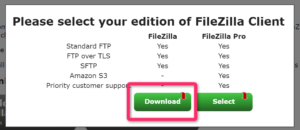
画面下の方にある【Show additional download options】をクリックして下さい。
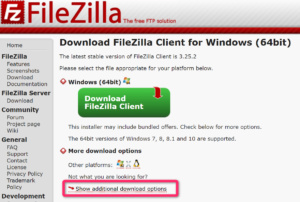
あなたのOSに対応する箇所を選択し、ダウンロードを行います。
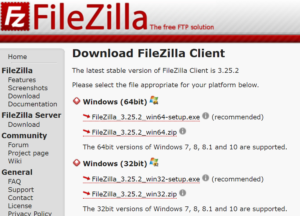
どの項目が自分のOSに対応しているのか解らない場合は、自分のOSが64bitか32bitのどちらかを確認してみましょう。
bit数の確認方法
まずは画面下にあるエクスプローラーを起動してください。
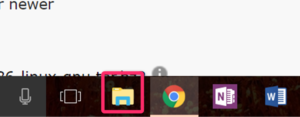
エクスプローラーが開いたら、左側にある【PC】という項目を右クリックし出てきた一覧の中から【プロパティ】を選択してください。
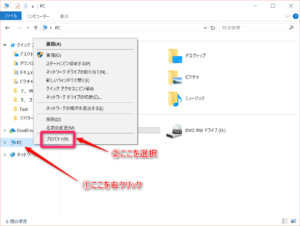
あなたのパソコンの情報が表示されますので、下図の赤枠の中を確認しましょう。
僕のパソコンで言えば、64bitになっていますね。
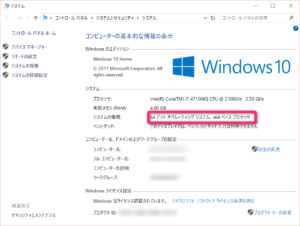
それでは、先程のダウンロードページにもどります。
あなたのパソコンのbit数に該当する項目をクリックしましょう。
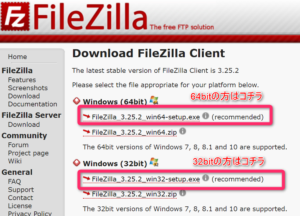
クリックすると、勝手にダウンロードがスタートしてくれます。
ダウンロードが終了した後の対応方法がブラウザによって少し異なりますので、それぞれご説明していきますね。
 Internet Explorerをお使いの場合
Internet Explorerをお使いの場合
以下の様な表示が出ますので、【実行】をクリックして下さい。
 Googlechromeをお使いの場合
Googlechromeをお使いの場合
まず、画面左下に以下の様なメッセージが表示されます。
少し怖いメッセージですが (;’∀’)
安全なので心配せず【保存】をクリックしてください。
保存をクリックすると、画面左下に以下の様な表示が出ますのでそのまま表示をクリックしてください。
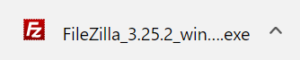
 Microsoft Edgeをお使いの場合
Microsoft Edgeをお使いの場合
画面下に以下の様な表示が出ますので【実行】をクリックして下さい。

各ブラウザでの実行操作を行ったら【このアプリがデバイスに変更を加えることを許可しますか?】と聞かれるので【はい】を選択してください。
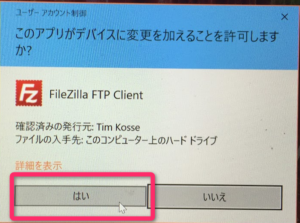
すると、以下の様な画面が出てきますので、【I Agree】をクリックしてください。
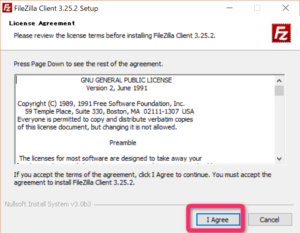
何も変更せずに【Next】をクリックしてください。
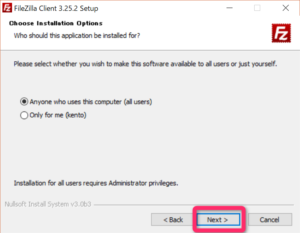
何も変更せずに【Next】をクリックしてください。
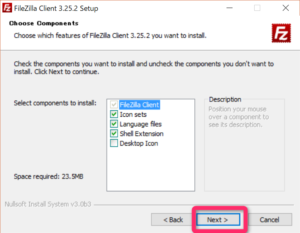
何も変更せず【Next】をクリックします。
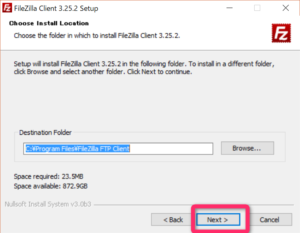
何も変更せず【Install】をクリックします。
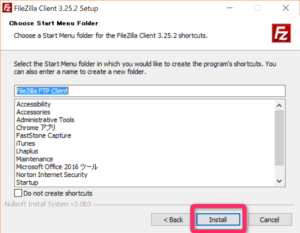
インストールが始まります。
緑色のバーが一番右までいくとインストール完了です。

【Finish】をクリックします。
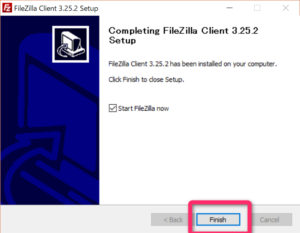
これで、FileZillaのインストールは終了となりますが、このままではまだサーバーとつながってらず、使う事が出来ません。
ですので、FileZillaとパソコンの接続については、また別の記事でお話しさせて頂きますね。




















